
Bu Windows kopyası orijinal değil hatası nasıl çözülür?
Windows işletim sisteminizi etkinleştirmek için iki farklı yöntem kullanabilirsiniz. Bu Windows kopyası orijinal değil hatası nasıl çözülür? sorusunun yanıtını sizlerle paylaşıyoruz.
İşletim sistemi ve uygulamalarda korsan kullanım birçok probleme yol açabiliyor. Etkinleştirme yazılımı adı altında sunulan programlar, barındırdıkları zararlı yazılımlar sayesinde kullanıcıların bilgisayarlarına zarar verebiliyor.
Bu Windows kopyası orijinal değil hatası nasıl düzeltilir?
Öncelikle, “Windows kopyası orijinal değil” hatasının arkasındaki nedenleri inceleyelim. Windows 7 ile beraber, kullanıcılar için 30 günlük deneme süresi sunan Microsoft, işletim sistemlerinin elle etkinleştirilmesine olanak tanıdı. Böylece kullanıcılar, Windows’u belirli bir süre ücretsiz kullanabilmekte ve ardından satın aldıkları lisans ile etkinleştirme yapabilmektedirler.
30 gün içerisinde ürün anahtarı ile etkinleştirilmemiş sistemlerin masaüstünde “Bu Windows kopyası orijinal değil” mesajı belirmektedir. Bu dönem zarfında kullanıcılar bazı Windows özelliklerine erişim sağlayamazlar.
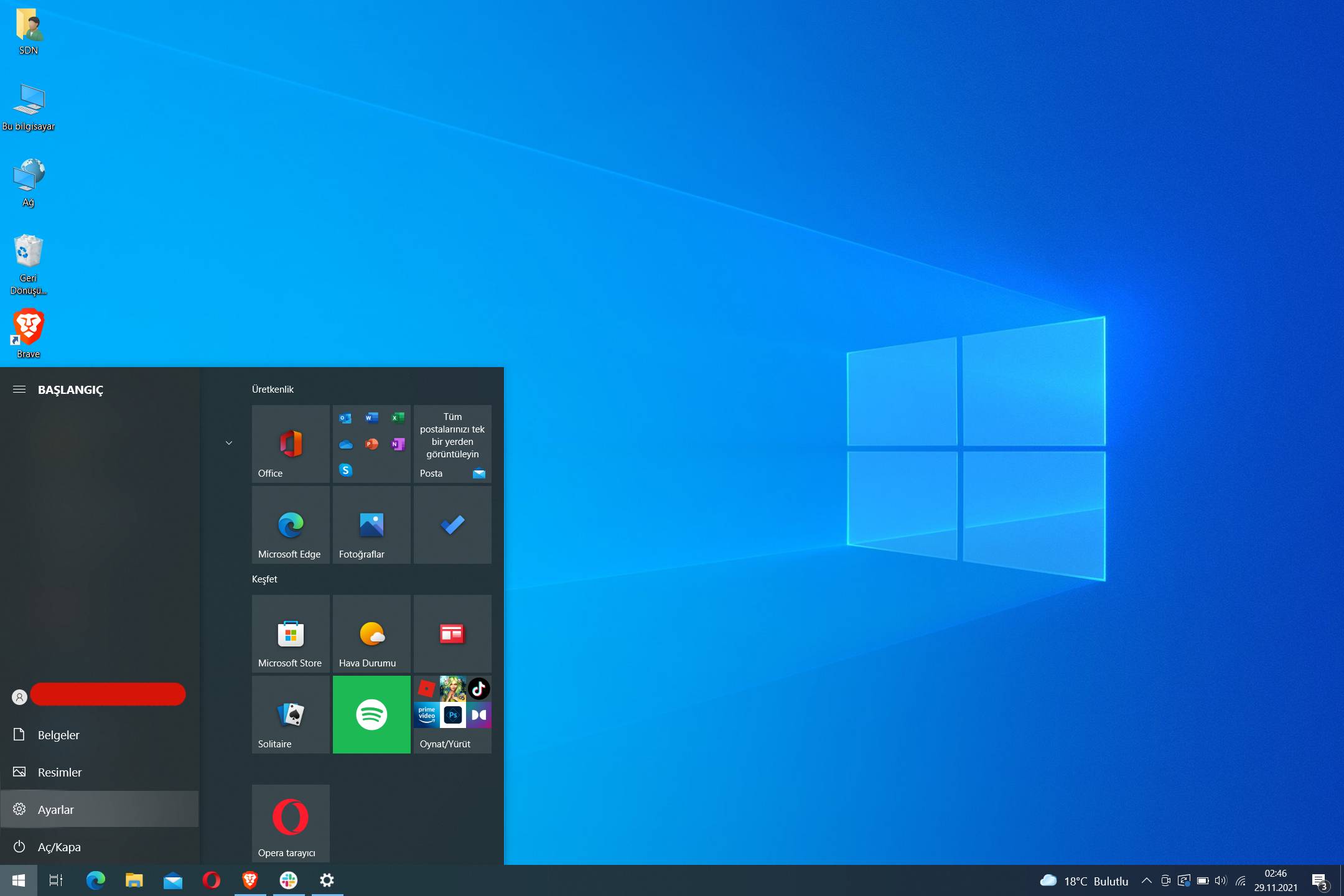
İllegal yollarla etkinleştirilen Windows sistemlerinde belirli bir süre sonra aynı hatayla karşılaşmanız mümkündür. Hem zararlı yazılım riski hem de etkinleştirme uygulamalarının güncellemeleri engellemesi sebebiyle, işletim sisteminizi orijinal ürün anahtarı ile kullanmanızı öneriyoruz.
Güvenlik güncellemeleri, özellikle son kullanıcılar tarafından en çok tercih edilen Windows gibi birçok işletim sistemi ve yazılım için hayati önem taşımaktadır. Şirketler, yayınladıkları güncellemeler sayesinde tespit edilen güvenlik açıklarını kapatmakta ve böylece ürünlerinin güvenliğini artırmaktadır.
Windows 10’unuzun etkinleştirilme durumunu kontrol etmek için Başlat simgesine tıklayın. Ardından Ayarlar sekmesinde Güncelleştirme ve Güvenlik bölümüne gidin. Açılan ekranda Etkinleştirme sekmesine tıklayarak durumunuzu görebilirsiniz.
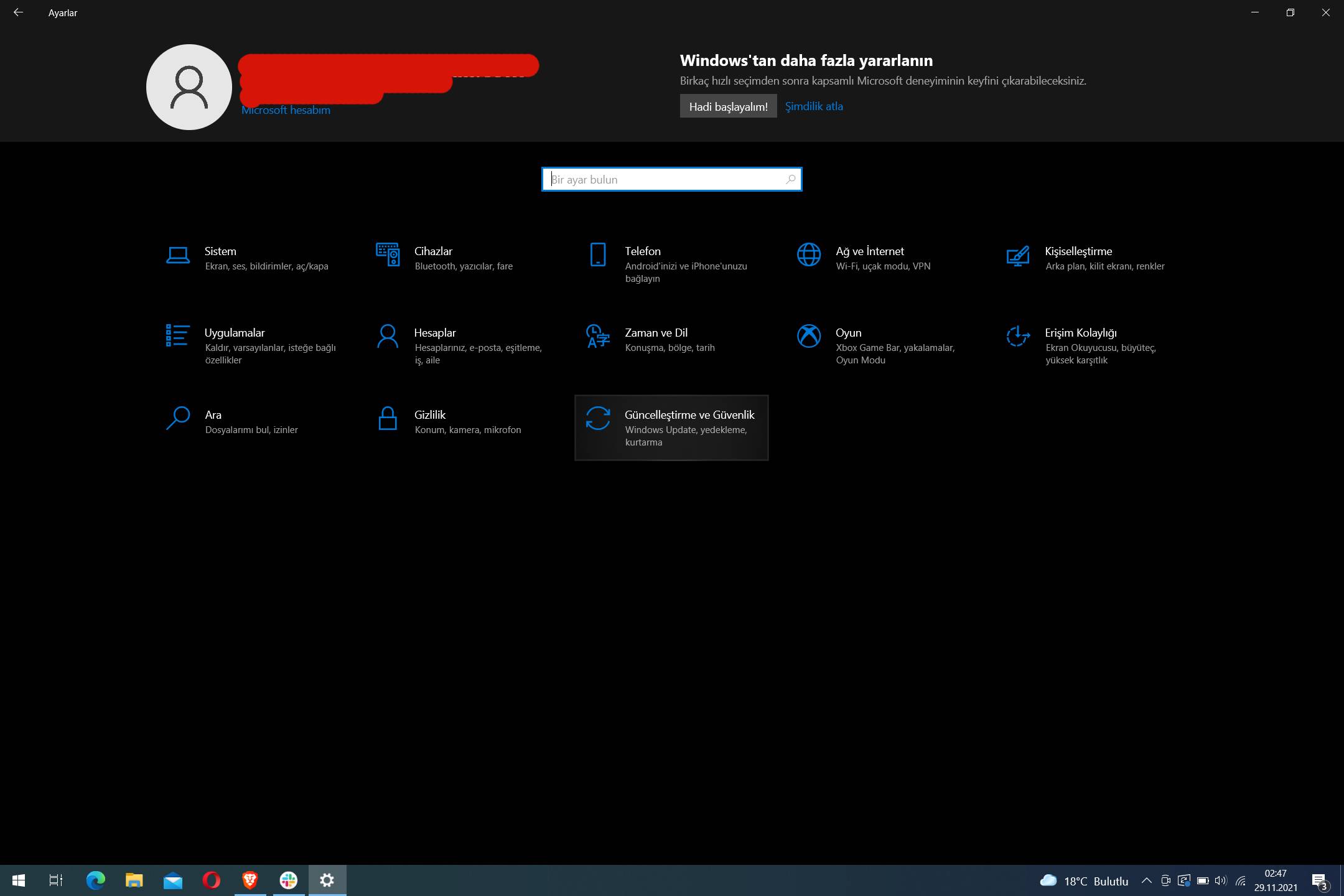
Windows 10’unuzu nasıl temin ettiğinize bağlı olarak, işletim sisteminizi etkinleştirmek için dijital lisansa veya 25 karakterden oluşan bir ürün anahtarına sahip olmanız gerekmektedir. Dijital lisans, Windows 10’da ürün anahtarı gerektirmeyen bir etkinleştirme yöntemidir. Ürün anahtarı ise Windows’un etkinleştirilmesi için gerekli olan 25 karakterlik bir koddur.
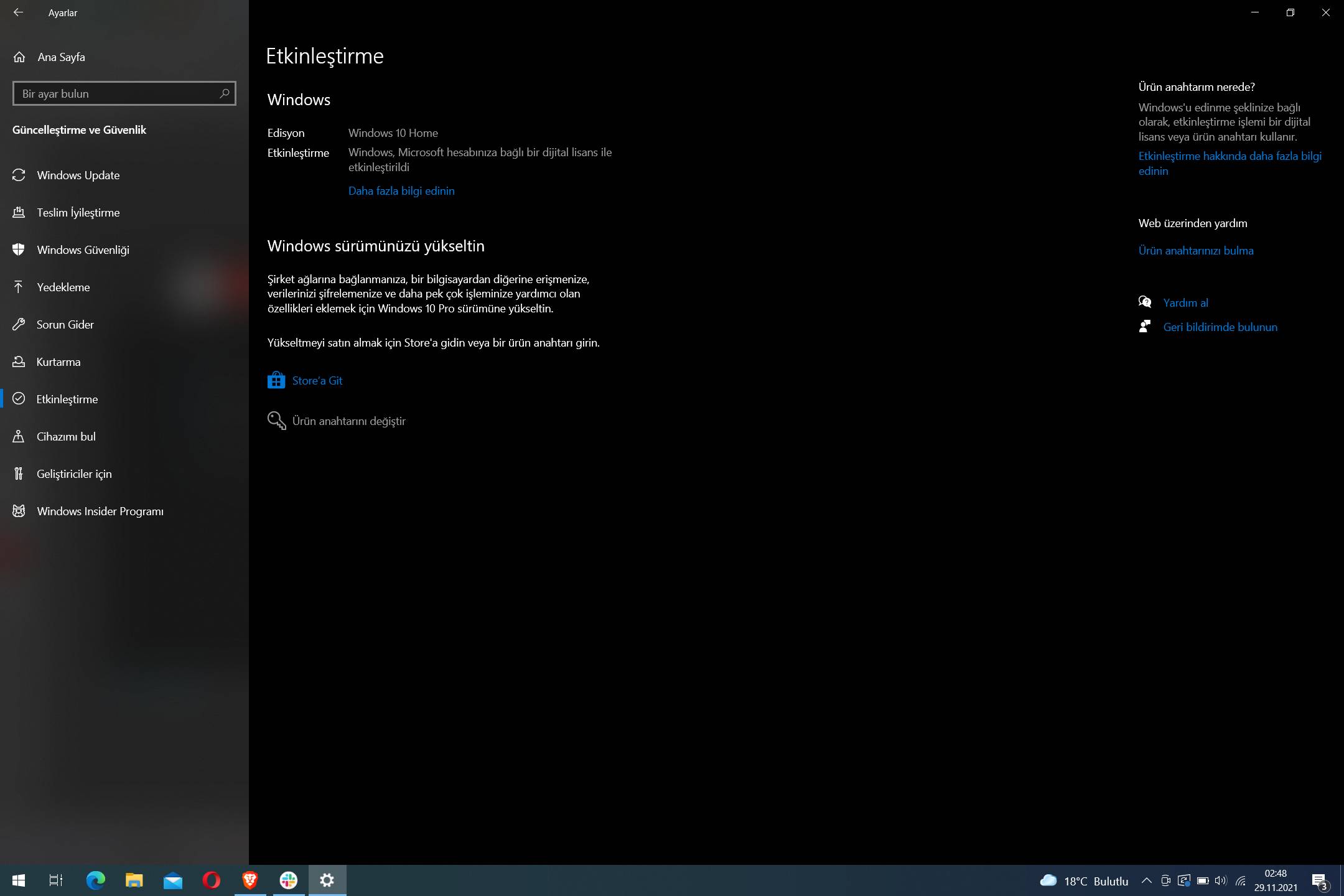
Dijital lisanslar donanımınıza bağlıdır ve Microsoft hesabınıza entegre edilmektedir. Bu durumda ürün anahtarına ihtiyaç duymazsınız. Bilgisayarınız internete bağlı olduğunda ve Microsoft hesabınıza giriş yaptığınızda, dijital lisansınız otomatik olarak etkinleşecektir.
“Bu Windows kopyası orijinal değil” hatası ile karşılaşmanız durumunda, cihazınızı ürün anahtarı ile etkinleştirmek için Başlat simgesine tıklayın. Daha sonra Ayarlar menüsünde Güncelleştirme ve Güvenlik sekmesine geçin.
Karşınıza çıkan ekranda Etkinleştirme menüsüne girdikten sonra, Güncelleştirme ürün anahtarı sekmesinin altında bulunan Ürün anahtarı değiştir butonuna tıklayın. Satın aldığınız 25 karakterlik ürün kodunu ilgili alana girerek Windows’u etkinleştirebilirsiniz.
Windows’u etkinleştirmek için Microsoft Store, fiziksel mağazalar veya e-ticaret siteleri üzerinden ürün anahtarı satın alabilirsiniz.



